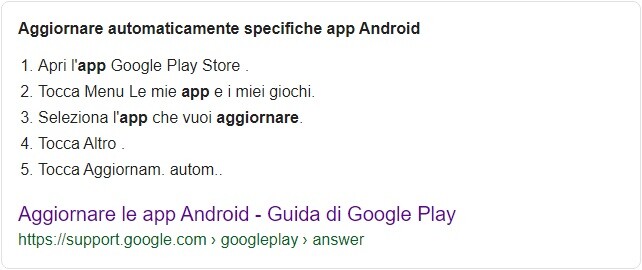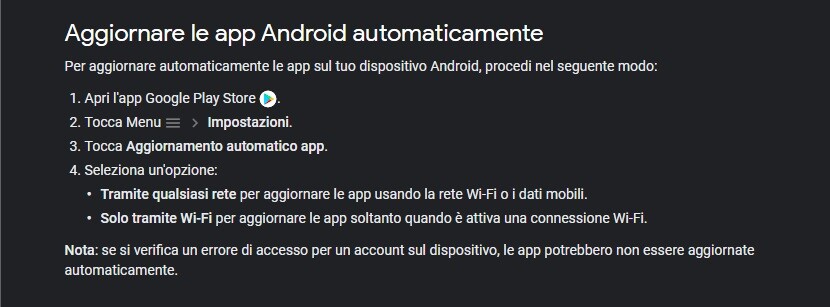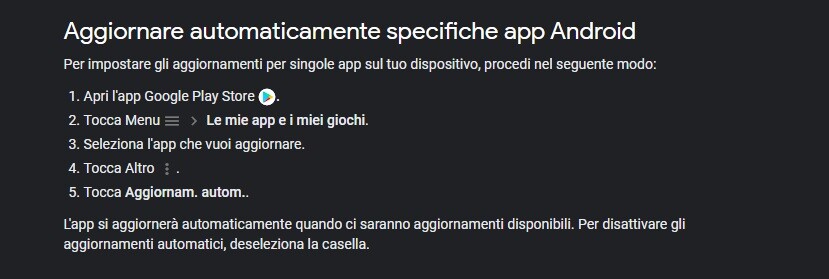Come aggiornare le app Android su smartphone e tablet
Ti sei dimenticato di dare un restyling al tuo telefono e vuoi farlo ora? Ti diremo come aggiornare le app Android su smartphone e tablet in modo da non trovarti indietro se hai bisogno, appunto, di app sempre nuove in modo da poter sfruttare il massimo delle loro funzionalità.
Come immagino tu abbia potuto vedere, infatti, ci sono app che, se non aggiornate, non ti permettono di accedere ad alcuni loro servizi o, nel peggiore dei casi, non si aprono neppure. E, se per un’applicazione che usi poco o niente ti può anche andare bene e può essere una buona motivazione per fare un po’ di pulizia sul tuo smartphone, nel caso di applicazioni che usi spesso – come ad esempio dei social network quai Instagram e Facebook – può essere un problema.
Un problema che ti aiuteremo a risolvere spiegandoti come aggiornare le app Android su smartphone e tablet. Cominciamo subito!
Come aggiornare le app Android su smartphone e tablet: aggiornamenti automatici
Ci sono tre modalità di aggiornamento app Adroid su smartphone e tablet: puoi impostare aggiornamenti automatici, puoi impostare aggiornamenti per app specifiche e, infine, fare tutto manualmente.
Partiamo dalla prima opzione: l’impostazione degli aggiornamenti automatici. Per farlo, devi entrare nella app di default che trovi nel sistema operativo Androdi ‘Google Play Store’. A questo punto, vedrai la scritta ‘Menù’ affiancate da tre righe disposte in maniera verticale e vai su ‘Impostazioni’.
Ora, se ci fai caso, vedrai la voce ‘Aggiornamento automatico app‘: clicca lì. Adesso, ti ritroverai due opzioni da scegliere: ‘Tramite qualsiasi rete per aggiornare le app usando la rete Wi-Fi o i dati mobili’ e ‘Solo tramite Wi-Fi per aggiornare le app soltanto quando è attiva una connessione Wi-Fi’. Una volta scelta l’opzione desiderata, hai terminato le operazioni.
Qual è la differenza? Nel primo caso, non appena c’è un aggiornamento disponibile, automaticamente Google Play aggiornerà le app che hai installato, anche sfruttando la tua connessione mobile. Ovviamente, non è indicata se hai pochi GigaByte disponibili sul telefono o, al contrario, è indicata se devi urgentemente e necessariamente aggiornare quell’app.
Nel secondo caso, invece, gli aggiornamenti si attiveranno solo quando sarà disponibile un Wi-Fi e non consumerai neppure un Kb della tua connessione mobile. Particolarmente consigliato se l’aggiornamento ti occupa molti MegaByte e puoi tranquillamente aspettare un rete Wi-Fi.
Come aggiornare le app Android su smartphone e tablet: aggiornamenti automatici di singole app
Il primo sistema che ti abbiamo illustrato, riguarda il fatto di aggiornare automaticamente tutte le app. Ma la domanda sorge spontanea: “E se io volessi aggiornare di default soltanto alcune app?“. Ovviamente è un’opzione disponibile, ecco come fare.
Anche in questo caso, devi andare su ‘Google Play Store’ e, poi, su ‘Menu’. A differenza, però, del metodo prima menzionato, devi cliccare su ‘Le mie app e i miei giochi’. Ora ti ritroverai tutte le app e, appunto, i giochi che hai installato sul tuo smartphone o tablet: seleziona quella che vuoi aggiornare automaticamente, poi vai su ‘Altro’ (che si trova a fianco di tre puntini disposti verticalmente) e, infine, su ‘Aggiornamento automatico app’.
Ora solo le app che hai scelto si aggiorneranno automaticamente. E le altre? Puoi procedere manualmente, come ti spieghiamo nel prossimo paragrafo.
Come aggiornare le app Android su smartphone e tablet: aggiornamenti manuali
A questo punto, come abbiamo scritto più su, manca l’ultimo tassello: come aggiornare le app Android su smartphone e tablet in maniera manuale, scegliendo la singola app che tu vuoi aggiornare.
Così come per gli altri due metodi, devi entrare su ‘Google Play Store’ e poi su ‘Menu’. Ora, così come per il secondo procedimento, devi andare su ‘Le mie app e i miei giochi’. Ovviamente, non tutte le app sono aggiornabili (del resto, se non ci sono aggiornamenti, è automatico che non c’è una versione successiva). Quelle con aggiornamenti disponibili hanno un’etichetta con scritto ‘Aggiorna’.
Cerca l’app specifica e poi clicca proprio su ‘Aggiorna‘. Ecco, hai appena aggiornato quell’app specifica!
Come aggiornare le app Android su smartphone e tablet: utilizzare gli store esterni
Credevi che la nostra guida fosse terminata con l’aggiornamento delle app in maniera manuale? E invece no! In questo paragrafo ti spieghiamo come aggiornare le app Android su smartphone e tablet utilizzando store esterni.
Non sappiamo se ci hai fatto caso, ma le spiegazioni che hai avuto riguardano l’utilizzo di ‘Google Play Store’. E se, per assurdo, tu non volessi utilizzarlo? Sappi che ci sono degli store esterni che ti permettono comunque di aggiornare la tua app preferita.
Un esempio? Aptoide, un app store dedicato proprio ad Android. Per installarlo vai direttamente sul sito ufficiale (che trovi cliccando su ‘Aptoide’ evidenziato in blu qualche parola più su oppure cliccando direttamente qui in cui verrai rimandato direttamente sulla pagina dedicata al download).
Una volta che sei andato sulla pagina specifica, devi confermare che vuoi scaricare questo nuovo store e cominciare l’installazione che, meglio specificarlo, non è automatica ma ogni operazione devi farla manualmente. Spesso, infatti, può capitare che il tuo smartphone, per un sistema di protezione interno, ne blocchi il download.
Qualora dovesse verificarsi questa situazione, vai su ‘Impostazioni’, poi clicca su ‘Sicurezza’e dai l’assenso checkando l’opzione ‘Origine sconosciute‘: questa dicitura significa che stiamo dando l’ok a installare un qualcosa che il telefono non riconosce (naturalmente, non hai nulla di che preoccuparti). Un’alternativa è andare su ‘App e notifiche’ direttamente dal tuo browser, poi su ‘Avanzate’ e, infine, su ‘Installa da origini sconosciute’.
Ricorda che, però, il browser deve essere lo stesso: cioè se scarichi Aptoide da Google Chrome devi dare i permessi su Google Chrome e non, ovviamente, su Firefox, ad esempio.
Sei pronto ad aggiornare le tue app? Segui uno dei quattro sistemi che ti abbiamo dato e…facci sapere come ti sei trovato scrivendoci un commento sotto la guida!